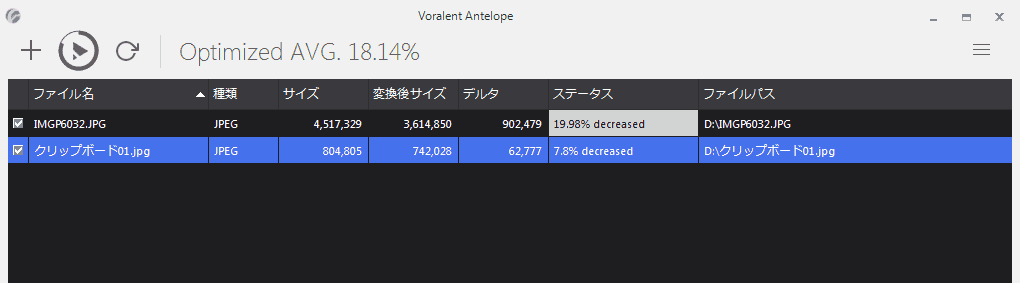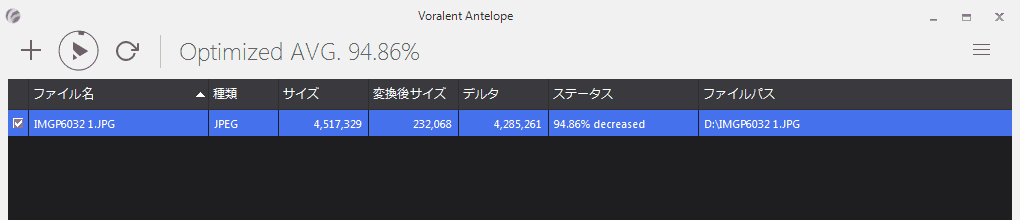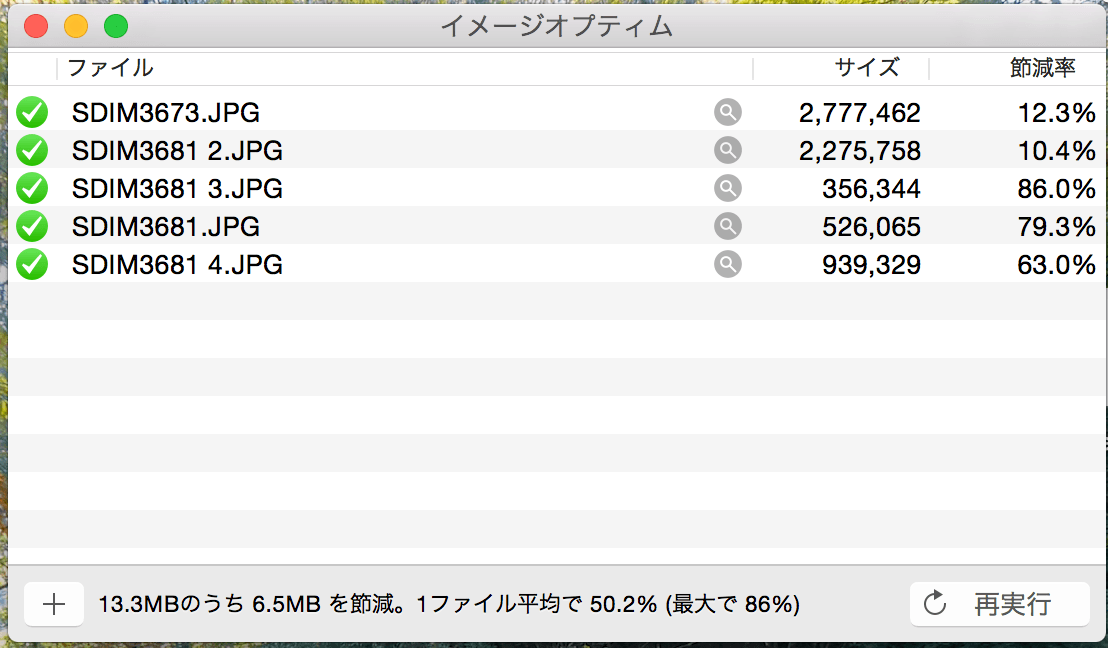はじめに
複数のjpegをなるべく高画質・少サイズでエンコードするGUIアプリ(フリーソフト)を紹介。
アプリ立ち上げから完了まで1分も掛かりません(6000x4000程度の画像1枚なら)。
可逆圧縮もOK。
経緯
ホームページの通信量削減・表示高速化に画像圧縮が有効とは、最早語るまでもない話。
で、既に設置されているページの画像(しかも解像度も圧縮率も全く考慮されてないデブ)を一括変換する良い手段はないものかと考えてた時に出会ったのがjpegライブラリ、その名もmozjpeg。
mozilla.jp 新しい JPEG エンコーダ「mozjpeg」プロジェクトを開始します
そいやニュースサイトでMozjpegの記事やってたなーと思い出す。
JPEGをさらに高圧縮する「mozjpeg 2.0」で2GB超の画像ファイルを圧縮
当方では複数のファイルを一括処理をしたかったので、ローカル環境で一括圧縮できるものを探してた。そこでWindowsとMacで利用できるGUIのmozjpegフロントエンドを見つけたのでご紹介。
Windows - Antelope
所感
- UIが独特だけど、そんな使いづらくもない。
- デフォルトでは可逆圧縮。だいたい10%以上は減る。
- 非可逆圧縮の圧縮率目安が従来の1-100ではなく、「最適化レベル」という名称で1-9を選択可能。以下からは画質の目安。
- Lv9で95
- Lv6で80
- Lv3で70
- PNG、GIFも対応(無論別のライブラリ)。
Mac - ImageOptim
所感
- 超シンプル。御用達感ある。1.6からmozjpegに対応しました。
- 圧縮率は40-100を10ステップで選択できる。
- デフォルトでは可逆圧縮。だいたい10%以上は減る。
- PNGも対応。
- ライブラリ2つあるけどmozjpegだけ使いたい!てーかこれ本当に使ってるの? とおっしゃる潔癖な御仁は、環境設定からJPEGOptimだけを無効化しよう。
共通の所感
- 可逆圧縮は10%ほど減る。デジカメフォルダの容量削減などに便利。夜間に突っ込んで放置しとこう。
- EXIFも削除可能。
- Web用途であれば非可逆圧縮を使おう。自分の目では、従来の圧縮率を20%ほど減らしても画質を保ってる気がする。
- 特に超低圧縮率で顕著。アプリ開発者は試して見ると良い。
- Retina対応を考慮したWeb画像なら、画質60(AntelopeでいえばLv4)程度でも問題ない(気がする)。人類の目はRetinaディスプレイに表示されたjpegノイズを視認できるまでには至らないようだ。